如何为Excel工作表中不同区域设置编辑权限
来源:网络收集 点击: 时间:2024-02-23【导读】:
Excel办公软件对于职场人员来说使用越来越频繁,同时也因为Excel自身功能的强大,因而可以满足日常办公中方方面面的需求。Excel工作表中可以实现对不同区域的编辑权限的设定。例如,员工的绩效得分可以分为总监打分加经理打分两项,为了避免他人修改打分结果,可以对总监打分以及经理打分区域分别设置密码权限。工具/原料moreExcel2010、电脑方法/步骤1/13分步阅读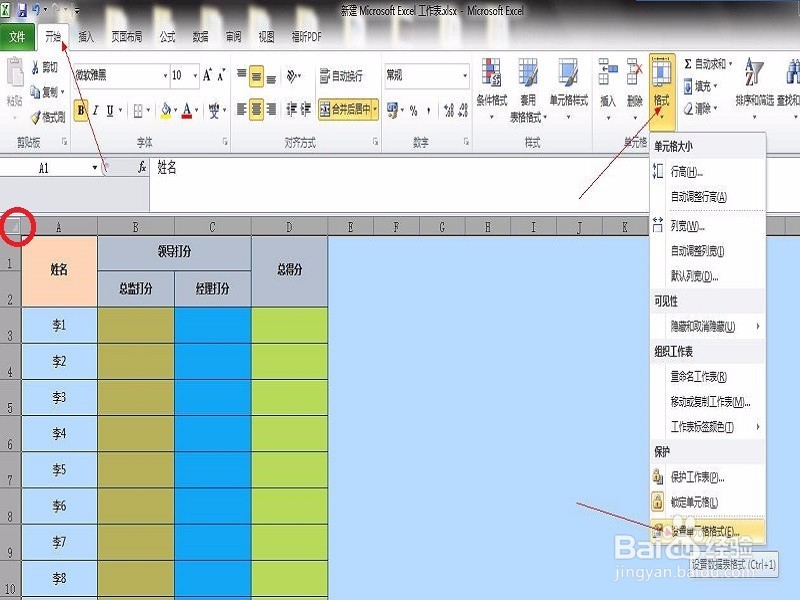 2/13
2/13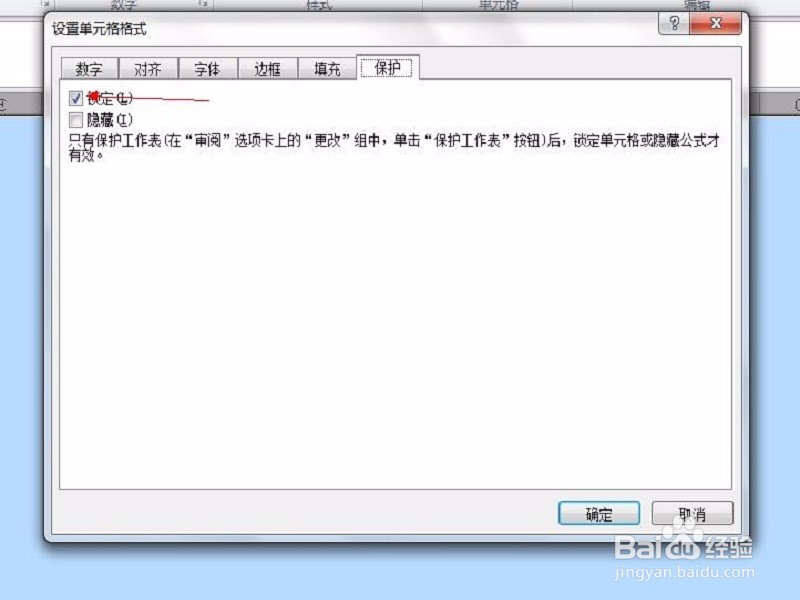 3/13
3/13 4/13
4/13 5/13
5/13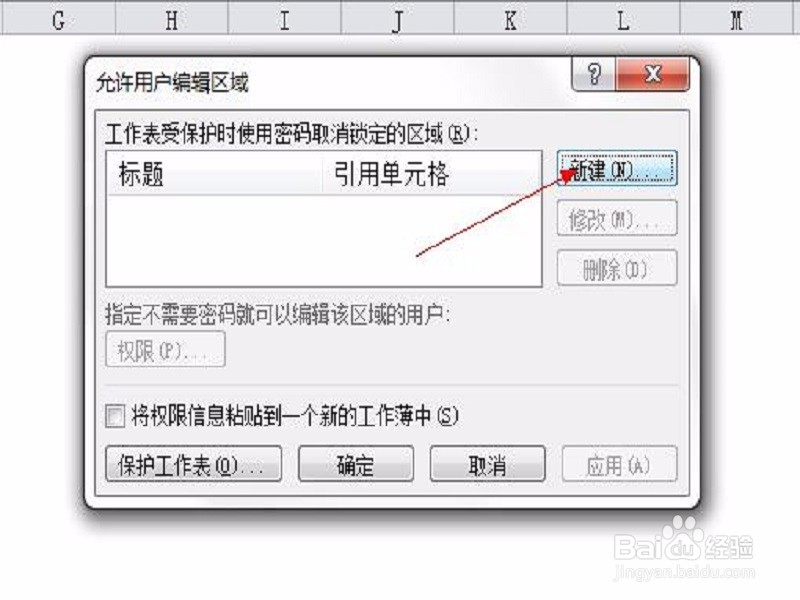 6/13
6/13 7/13
7/13 8/13
8/13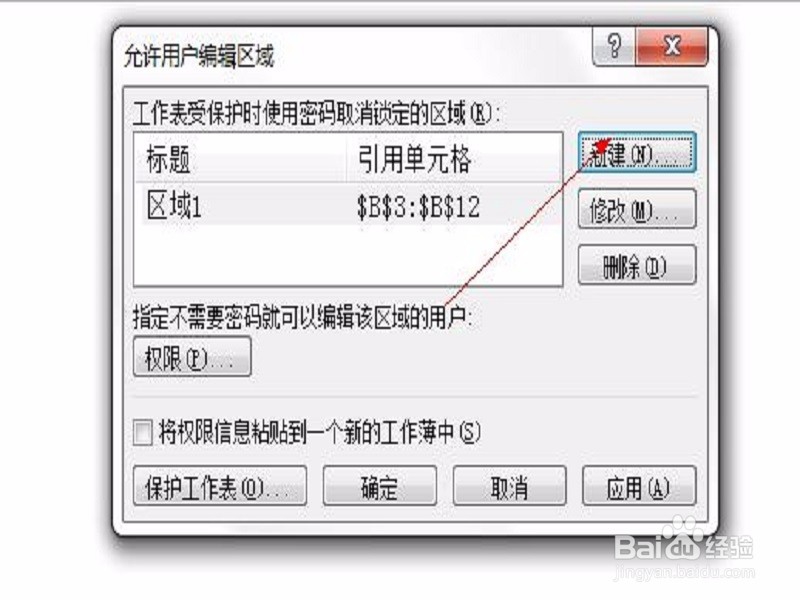 9/13
9/13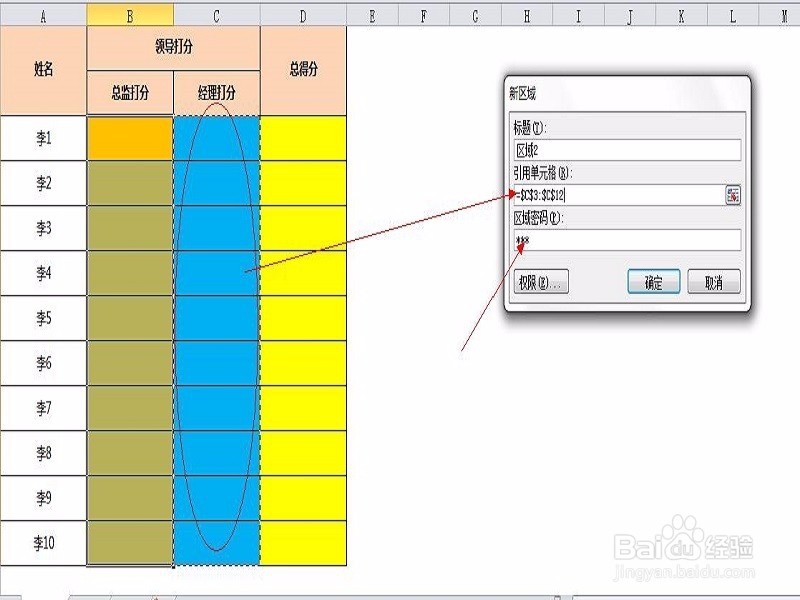 10/13
10/13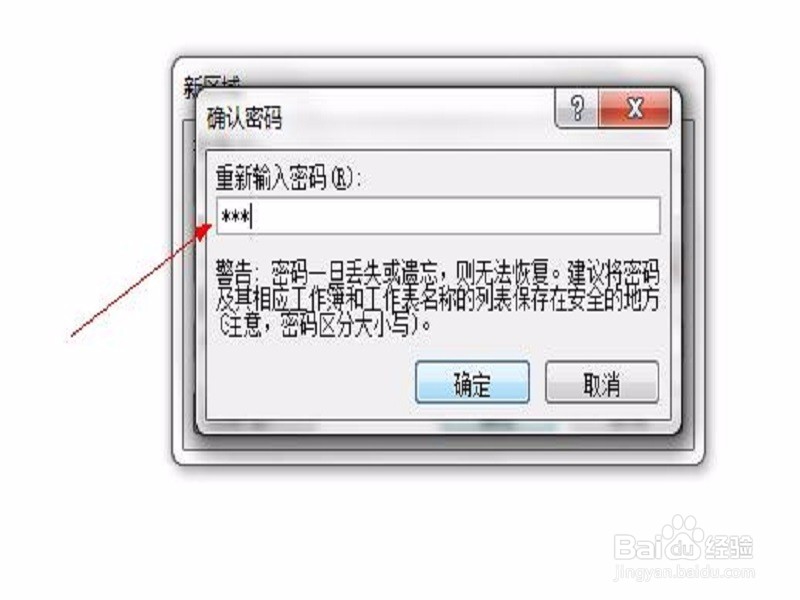 11/13
11/13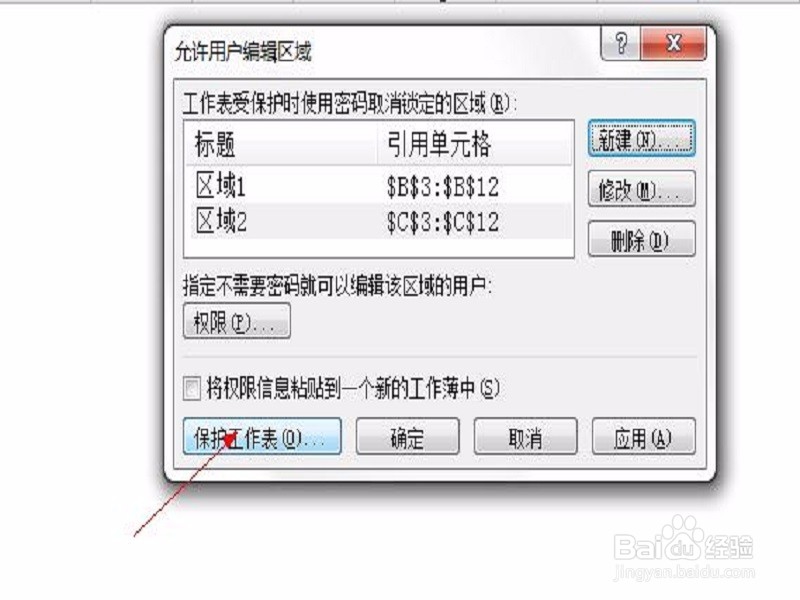 12/13
12/13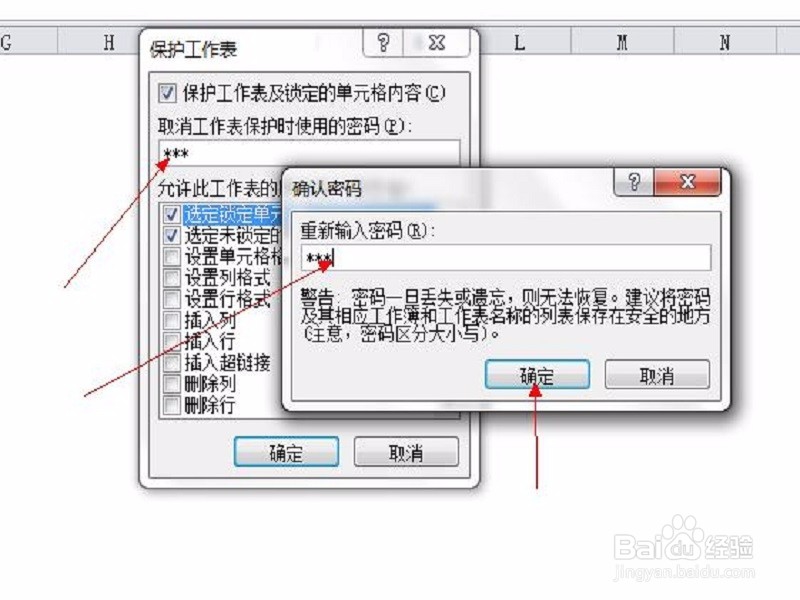 13/13
13/13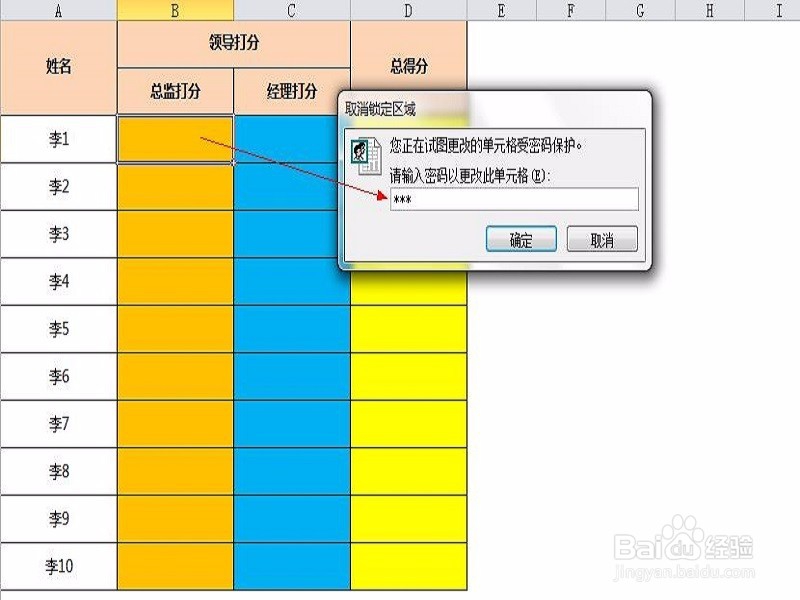
点击左上角的红色圆圈标识区域全选工作表,点击开始单元格选项卡内的格式设置单元格格式。
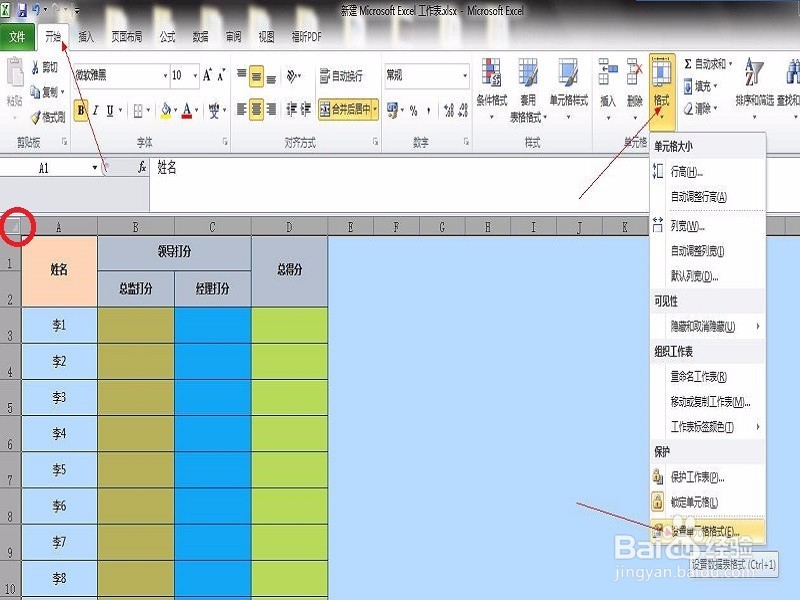 2/13
2/13在弹出的设置单元格格式的选项卡中将锁定前面的勾选去掉。
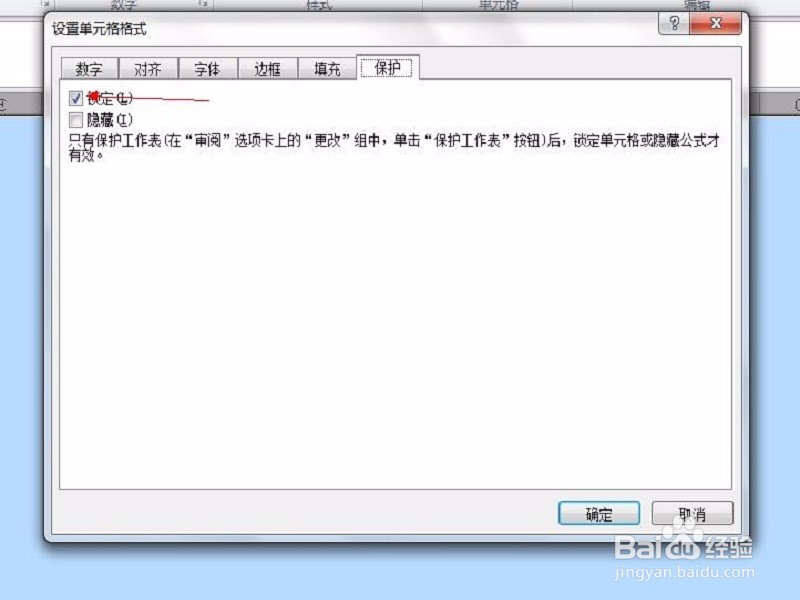 3/13
3/13选择图中的表格区域(红色圆圈标识区域),点击开始单元格选项卡内的格式设置单元格格式。在弹出的设置单元格格式的选项卡中勾选锁定。
 4/13
4/13选中表中总监打分的区域(红色圆圈标识区域),点击审阅允许用户编辑按钮。
 5/13
5/13在弹出的“允许用户编辑区域”的对话框中点击新建按钮。
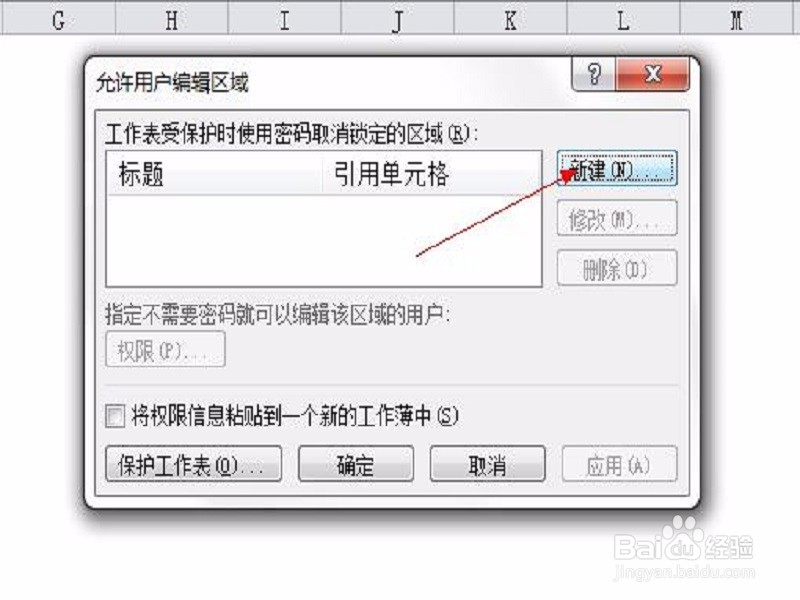 6/13
6/13在弹出的“新区域”对话框中设置密码,并点击确定,此密码即为刚才选中的总监打分区域的编辑权限密码。
 7/13
7/13在弹出的“确认密码”对话框重复输入一下密码,并点击确定。
 8/13
8/13继续点击新建。
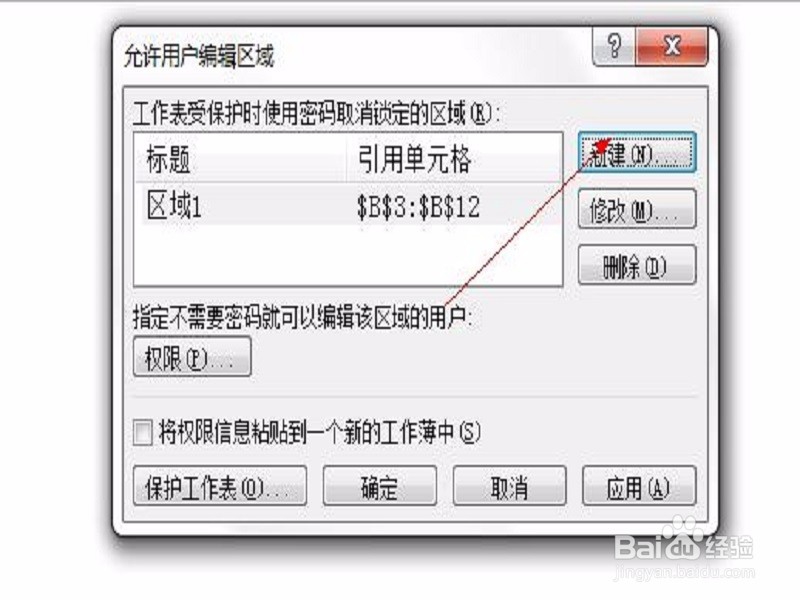 9/13
9/13在弹出的“新区域”对话框中将其中的引用单元格的区域改为经理打分区域的单元格。并输入密码。点击确定。
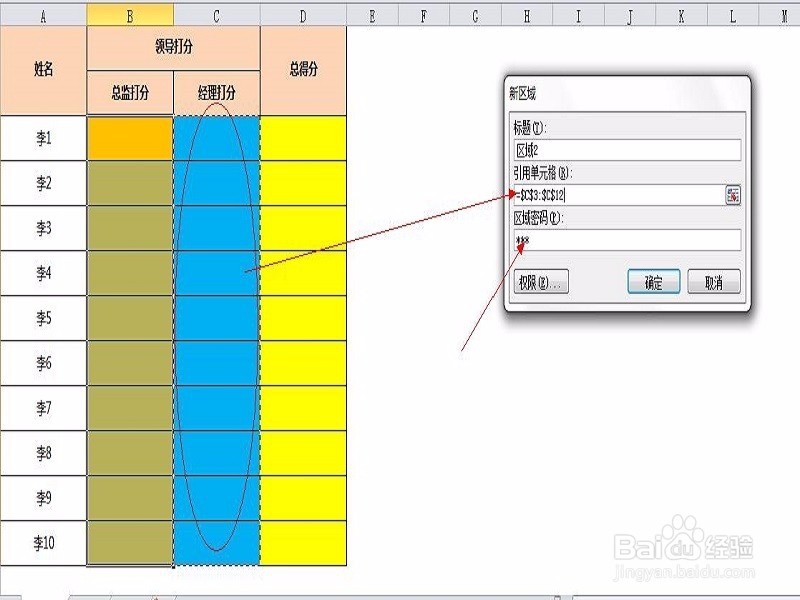 10/13
10/13重复输入密码,点击确定。此密码即为经理打分区域的编辑权限密码。
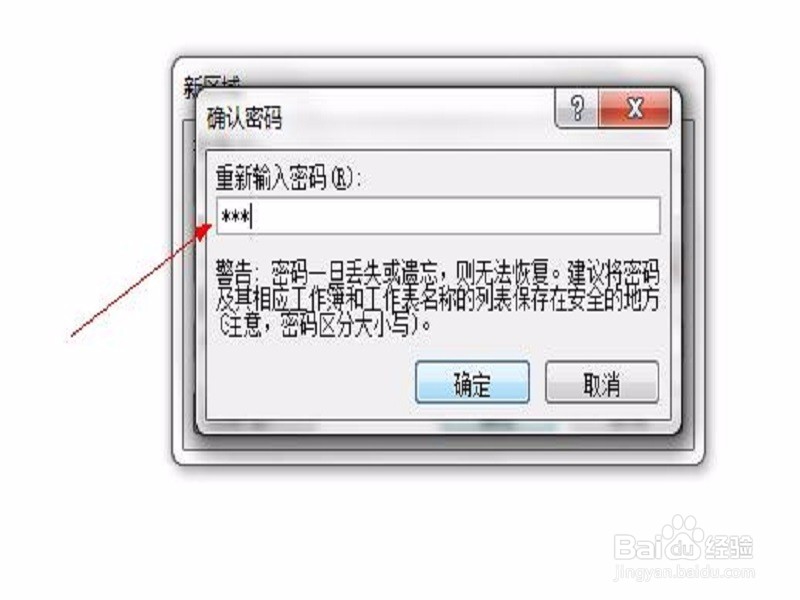 11/13
11/13在弹出的“允许用户编辑区域”的对话框中可以看到刚才设置的两个区域的记录,此时点击下方的保护工作表按钮。
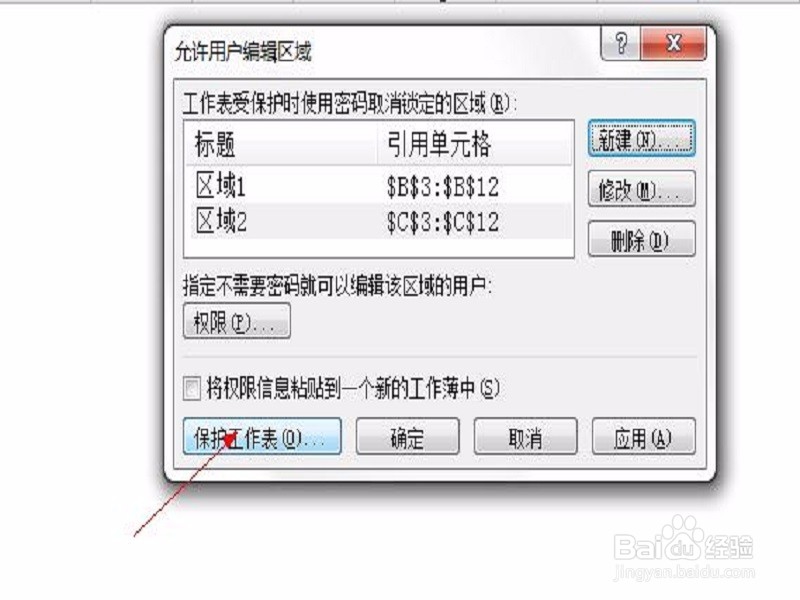 12/13
12/13在弹出的保护工作表对话框中设置保护工作表的密码并确认输入,点击确认。此密码即为工作表的权限保护密码。
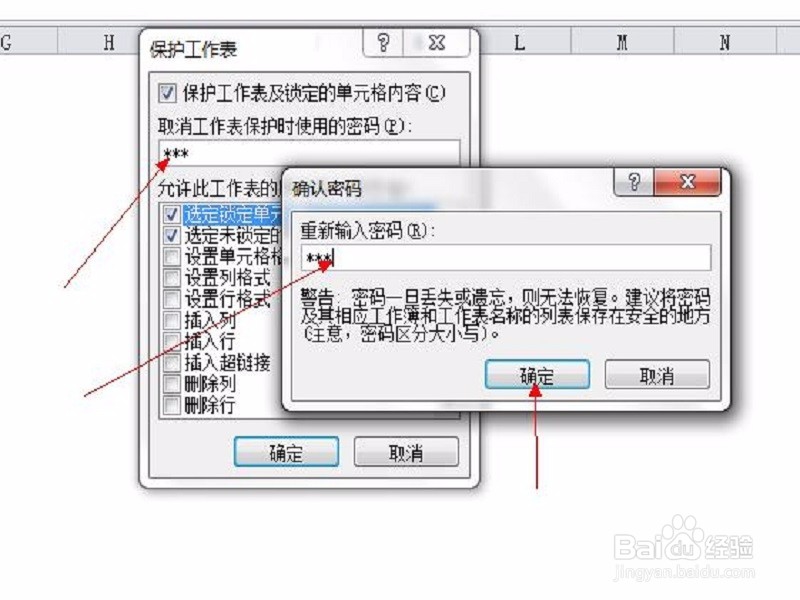 13/13
13/13设置完成后,点击总监打分区域的单元格,会自动弹出输入密码的对话框,此时输入刚才设置的总监打分区域的密码,即可完成此区域的编辑。
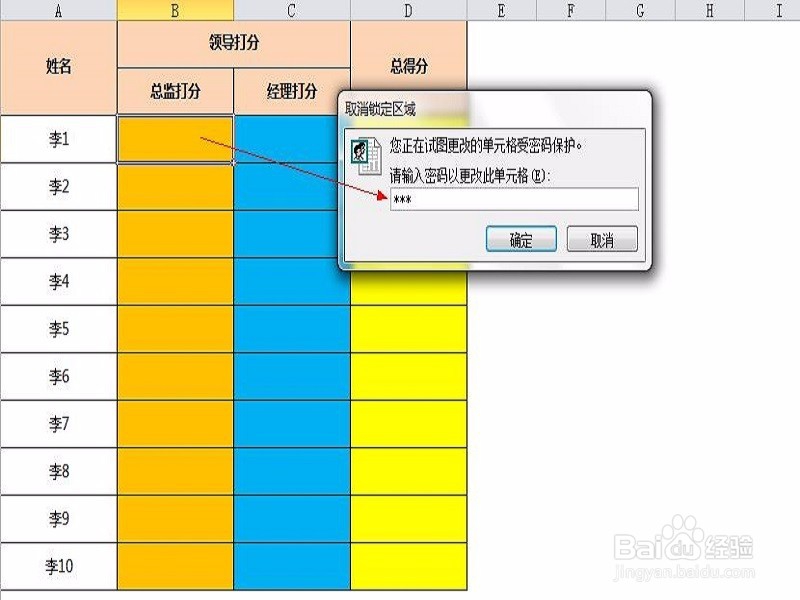
版权声明:
1、本文系转载,版权归原作者所有,旨在传递信息,不代表看本站的观点和立场。
2、本站仅提供信息发布平台,不承担相关法律责任。
3、若侵犯您的版权或隐私,请联系本站管理员删除。
4、文章链接:http://www.ff371.cn/art_111235.html
上一篇:如何去除脚上的死皮
下一篇:学信网的学籍和学历证明如何下载打印?
 订阅
订阅